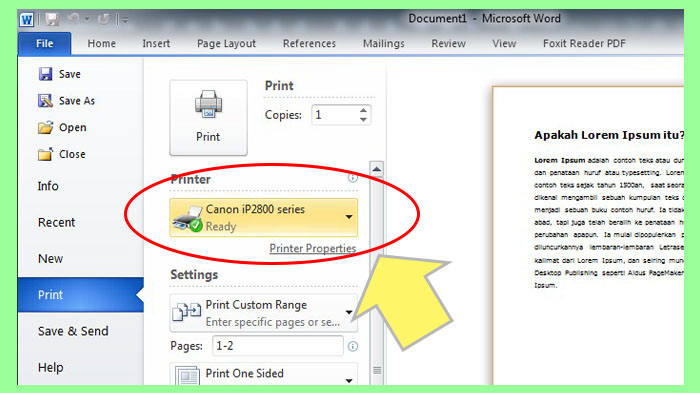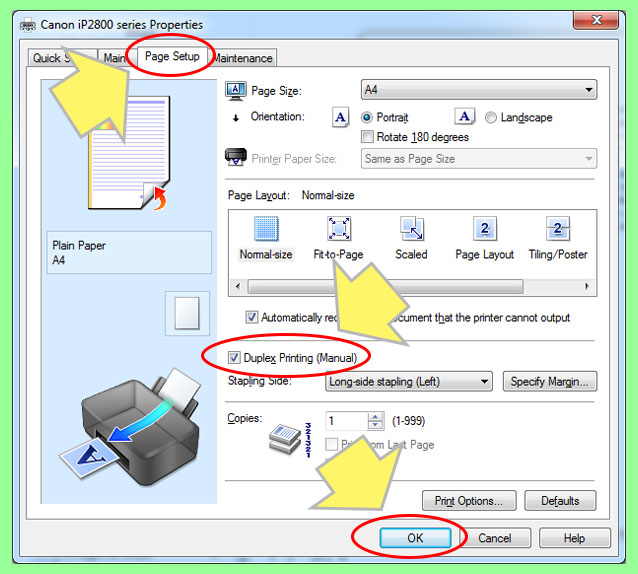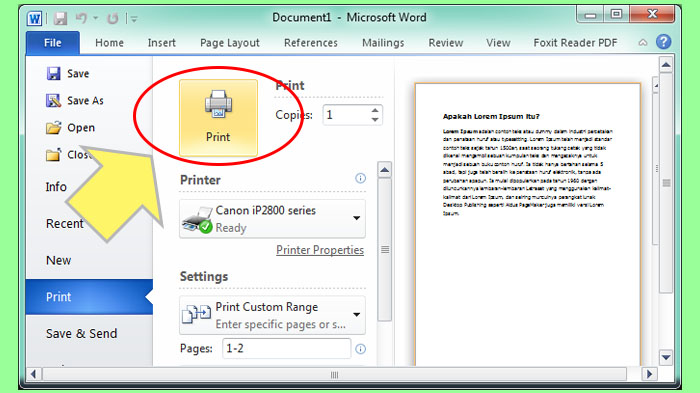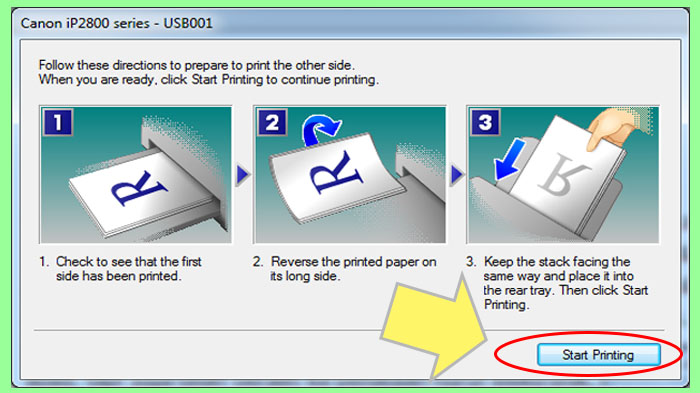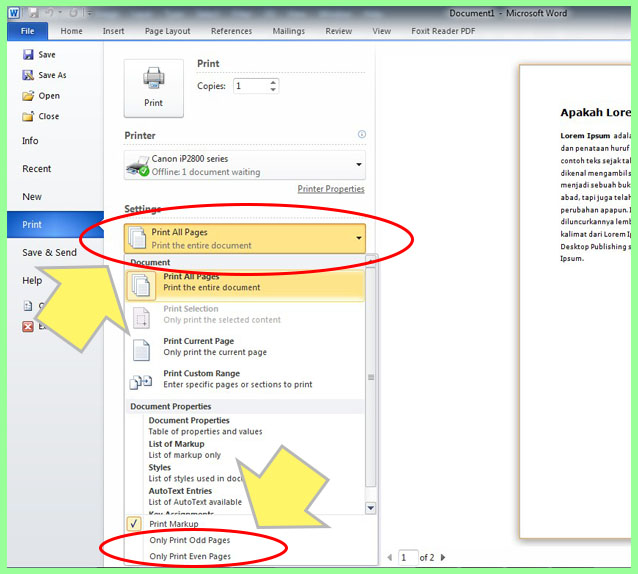Cara Print Bolak Balik – Mencetak dokumen formal tentu dengan format satu lembar untuk satu halaman.
Berbeda mencetak dokumen pribadi. Diatur agar hemat kertas, yaitu dengan cara print bolak balik.
Untuk contoh …
Baru-baru ini mencetak materi pembelajaran dari pihak sekolah anak untuk belajar selama di rumah. Dengan jumlah 218 halaman.
Bila dicetak satu halaman satu lembar tentu cukup boros kertas bukan?
Maka itu diprint secara bolak balik dan berhemat kertas 50 persen.
Apakah pada MS Word tersedia fitur tersebut?
Pada MS Word tentu tersedia fitur tersebut. Namun Printer yang digunakan juga harus mendukung fitur tersebut.
Untuk mengecek printer bisa cetak bolak balik atau tidak? Bisa menyimak penjelasan di panduan berikut ini :
Cara Print Bolak Balik Dengan Duplex Printing (Manual)
Mencetak dokumen secara bolak-balik adalah mecetak dua halaman dalam satu lembar di dua sisi kertas dengan memanfaatkan fitur Duplex Printing.
Berikut langkah-langkah pengaturan pada printer canon untuk mencetak dokumen bolak balik dengan fitur Duplex Printing (manual):
1. Buka dialog Pengaturan Printer. Bisa langsung dari MS Word.
Tekan ‘CTRL+P‘ selanjutnya pilih printer yang digunakan dan Klik ‘Printer Properties‘
2. Setelah itu masuk pada jendela ‘Printer Properties‘
Pilih Tab ‘Page Setup‘ > lalu centang pada ‘Duplex Printing (Manual)‘ dan Klik ‘OK‘.
Sampai sini pengaturan Duplex Printing untuk mencetak dokumen bolak balik sudah siap.
3. Selanjutnya tinggal Klik ‘Print’.
Setelah halaman pertama tercetak, akan muncul perintah agar membalikan kertas dari sisi kiri ke kanan. Dan masukan kembali kertas ke printer untuk mencetak halaman selanjutnya pada sisi kedua.
Lalu klik ‘Start Printing‘.
Jadi setiap mencetak pada sisi kedua pada tiap lembar harus membalikan kertas dan memasukan kembali ke printer.
Bila jumlah halaman cukup banyak tentu cukup merepotkan bukan?
Fitur Duplex Printing ini lebih cocok dan praktis untuk printer yang bisa membalik kertas secara otomatis, namun harga printernya juga lebih mahal.
Printer yang hanya mendukung Duplex Printing secara manual, akan lebih praktis mencetak bolak balik dengan cara mencetak halaman ganjil dan genap.
Cara Print Halaman Cetak Ganjil / Genap
Alternatif lain untuk mencetak bolak balik dengan dengan mengatur halaman cetak ganjil atau genap.
Pertama halaman ganjil di print dahulu secara keseluruhan, setelah itu baru halaman genap.
Berikut langkah-langkahnya :
Masih di MS Word.
Buka pengaturan print pada Ms Word. Klik menu File > Print. Atau dengan menekan tombol ‘CTRL+P‘.
Pada menu Print, pilih Print All Pages > Only Print Odd Pages / Only Print Even Pages.
Print All Pages adalah perintah untuk mencetak semua halaman.
Pada sub menu yaitu Only Print Odd Pages adalah perintah untuk mencetak halaman ganjil saja. Dan Only Print Even Pages untuk mencetak halaman genap saja.
Di atas adalah langkah-langkah print bolak balik di Ms Word.
Bagaimana dengan dokumen PDF Foxit Reader? Apa langkah-langkahnya sama?
Cara Print Bolak Balik PDF Foxit Reader
Untuk mencetak bolak balik pada dokumen PDF, langkahnya sama seperti pada Ms Word dengan memanfatkan cetak halaman ganjil / genap.
Berikut langkah-langkahnya :
1. Buka dokumen ber-ekstensi PDF dengan Pdf Foxit Reader
2. Setelah terbuka. Pilih menu File > Print. Atau tekan tombol CTRL+P.
3. Selanjutnya akan masuk pada dialog Print di Foxit Reader. Pilih ‘printer‘ yang digunakan, pada ‘Print Range’ pilih ‘All Pages‘ dan pada ‘Subset’ pilih ‘Odd Pages Only‘ / ‘Even Pages Only‘.
4. Setelah semua pengaturan dipilih tinggal klik OK untuk mencetak dokumen.
Dimana All pages berfungsi untuk mencetak halaman secara keseluruhan. Dan Odd Pages Only untuk memilih halaman ganjil, sedangkan Even Pages Only untuk mencetak halaman genap.
Demikian cara mencetak dokumen secara bolak balik di MS Word dan Pdf Foxit Reader … Cukup mudah bukan? Semoga artikel singkat ini bermanfaat untuk kita semua.